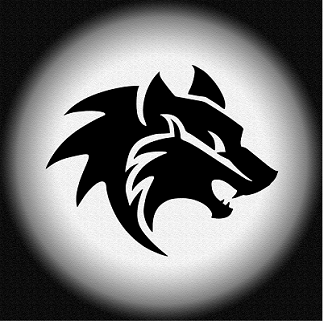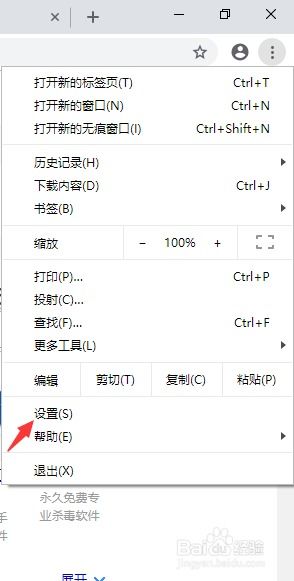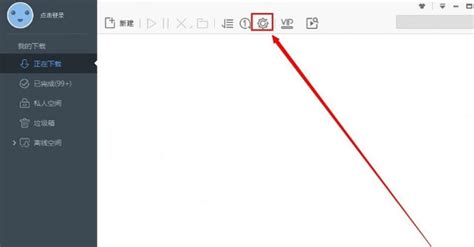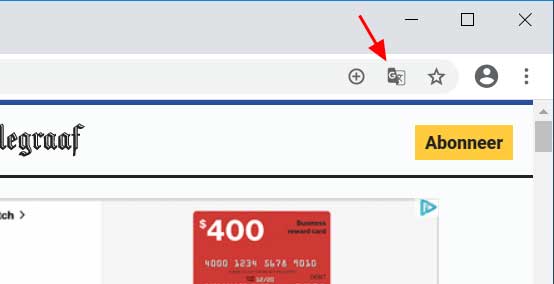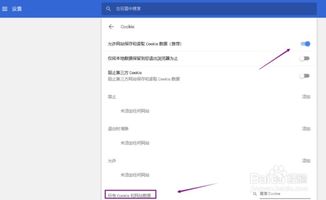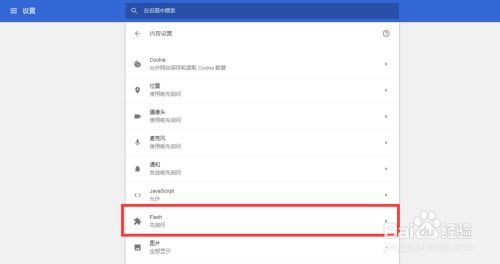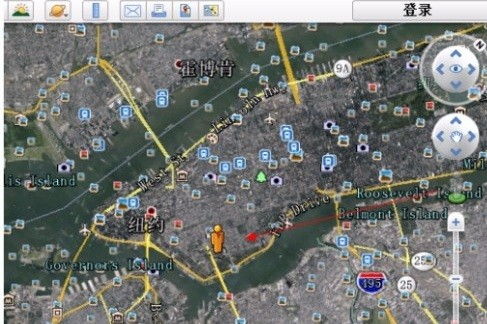掌握技巧:轻松在谷歌浏览器中禁用弹出窗口与重定向
在现代的网络冲浪中,弹出式窗口和意外的重定向是许多用户遇到的最恼人的问题之一。如果你也是一个深受其扰的谷歌浏览器用户,那么恭喜你,这篇文章将为你揭秘如何有效禁止这些烦人的干扰,让你的浏览体验焕然一新。

在日常的网页浏览中,你可能经常会遇到各种各样的弹出式窗口。有些是广告,有些则是网站要求你填写信息的对话框。无论是哪一种,它们往往会打断你的浏览节奏,让你不胜其烦。更令人不悦的是,一些网站还会在你点击链接时突然重定向到其他页面,这不但打乱了你的计划,还可能让你暴露在不安全的环境中。谷歌浏览器,作为全球使用最广泛的浏览器之一,一直致力于提升用户的浏览体验。而针对弹出式窗口和重定向这两个痛点,谷歌浏览器也提供了丰富的设置选项,帮助用户彻底摆脱这些困扰。

首先,我们来谈谈如何禁止弹出式窗口。在谷歌浏览器中,有一个专门的功能可以帮助你拦截大多数不必要的弹出窗口。具体操作步骤如下:
1. 打开谷歌浏览器,点击右上角的三个点图标(通常称为“更多操作”或“菜单”)。
2. 在下拉菜单中,选择“设置”。
3. 在设置页面中,滚动到“隐私设置和安全性”部分,然后点击“网站设置”。
4. 在弹出的窗口中,找到并点击“弹出式窗口和重定向”。
5. 在这里,你会看到一个名为“阻止弹出式窗口和重定向”的选项。确保这个选项被勾选。
通过简单的几步操作,你就成功启用了谷歌浏览器的弹出窗口拦截功能。这个功能会智能地识别并阻止大多数不必要的弹出窗口,让你在浏览网页时更加流畅。
当然,有时候你也会遇到一些需要弹出窗口的情况,比如填写表单或者登录某些网站。为了兼顾安全性和用户体验,谷歌浏览器还提供了“允许在特定网站上显示弹出式窗口”的选项。你可以在“弹出式窗口和重定向”设置页面下方,看到一个名为“允许的网站”的列表。如果你在某个网站上遇到了无法避免的弹出窗口,你可以将这个网站添加到这个列表中,谷歌浏览器在访问这个网站时就不会再拦截弹出窗口了。
除了弹出式窗口,重定向也是很多用户非常头疼的问题。一些网站可能会在你点击链接时突然将你重定向到其他页面,这不仅打断了你的浏览计划,还可能让你不小心点击到恶意链接,导致隐私泄露或电脑中毒。针对这个问题,谷歌浏览器也提供了相应的解决方案。
首先,你可以尝试更新谷歌浏览器到最新版本。谷歌浏览器团队会不断更新软件,修复已知的安全漏洞,并改进重定向检测机制。确保你的浏览器是最新版本,可以帮助你减少被恶意重定向的风险。
其次,你可以利用谷歌浏览器的扩展程序来增强对重定向的防护。在谷歌浏览器的扩展商店中,有许多专门为防止重定向而设计的扩展程序。这些扩展程序可以实时监控你的浏览行为,一旦发现可疑的重定向行为,就会立即进行拦截。安装这些扩展程序后,你可以更加安心地浏览网页,不再担心被意外重定向。
另外,如果你发现某个网站频繁进行恶意重定向,你还可以将这个网站标记为不安全。在谷歌浏览器中,你可以通过点击地址栏左侧的安全指示器(通常是一个小锁图标)来查看网站的安全信息。如果你确定这个网站不安全,可以点击“报告网站安全问题”按钮,向谷歌报告这个网站的行为。谷歌会根据用户反馈和内部检测机制来评估这个网站的安全性,并在必要时将其列入黑名单,防止其他用户被其恶意重定向。
当然,除了依赖浏览器的设置和扩展程序外,提高自我保护意识也是非常重要的。在浏览网页时,尽量避免点击来自不明来源的链接或下载未知来源的文件。这些行为很容易让你陷入恶意网站或软件的陷阱中。同时,定期更新你的操作系统和常用软件也是保持网络安全的重要手段之一。这些更新通常会包含最新的安全补丁和漏洞修复措施,可以有效提高你的系统安全性。
最后,不要忘记保护你的个人信息。在网络世界中,个人信息是非常宝贵的资源。不要随意在陌生网站上填写你的个人信息,特别是银行卡号、密码等敏感信息。同时,也要谨慎使用社交媒体和在线服务,避免泄露过多的个人信息给不法分子可乘之机。
通过上述措施的综合运用,你可以大大降低在谷歌浏览器中遇到弹出式窗口和重定向的风险。同时,保持高度的自我保护意识和良好的网络安全习惯也是非常重要的。让我们一起努力,共同营造一个更加安全、愉快的网络浏览环境吧!
在这个信息爆炸的时代,拥有一个良好的浏览体验无疑能提升我们的工作和生活效率。谷歌浏览器以其强大的功能和灵活的设置选项赢得了全球用户的喜爱。通过合理利用这些功能,我们可以轻松应对弹出式窗口和重定向等网络冲浪中的烦恼。希望这篇文章能对你有所帮助,让你的谷歌浏览器之旅更加顺畅和愉快!
- 上一篇: 搜狗浏览器:一键收藏所有打开网址的便捷方法
- 下一篇: iTunes如何备份和恢复数据?图解操作步骤
-
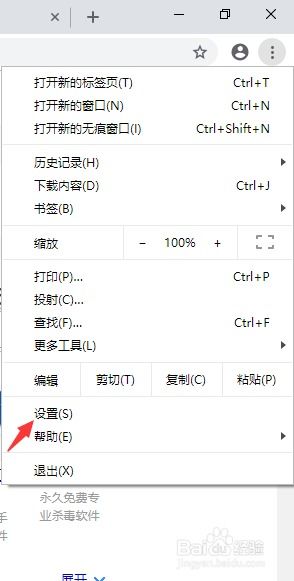 如何在谷歌浏览器中关闭弹出窗口及重定向资讯攻略12-02
如何在谷歌浏览器中关闭弹出窗口及重定向资讯攻略12-02 -
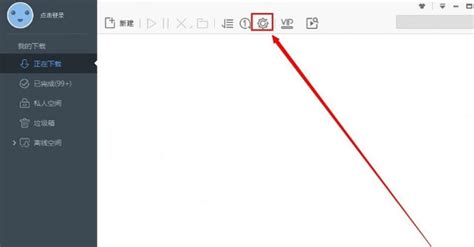 如何在谷歌浏览器(Google Chrome)中设置迅雷作为默认下载工具资讯攻略10-30
如何在谷歌浏览器(Google Chrome)中设置迅雷作为默认下载工具资讯攻略10-30 -
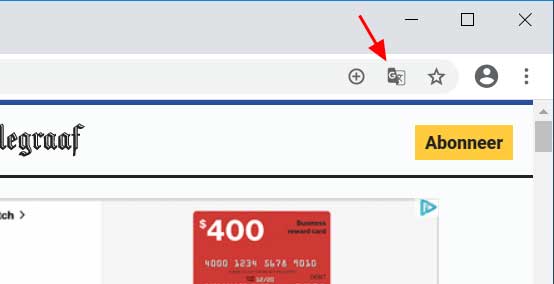 如何在谷歌浏览器中翻译英文网站?资讯攻略11-27
如何在谷歌浏览器中翻译英文网站?资讯攻略11-27 -
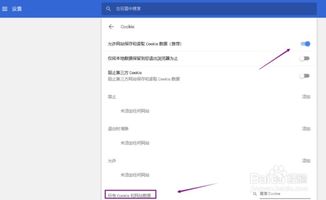 谷歌浏览器:轻松开启Cookies功能,畅享无忧浏览!资讯攻略11-09
谷歌浏览器:轻松开启Cookies功能,畅享无忧浏览!资讯攻略11-09 -
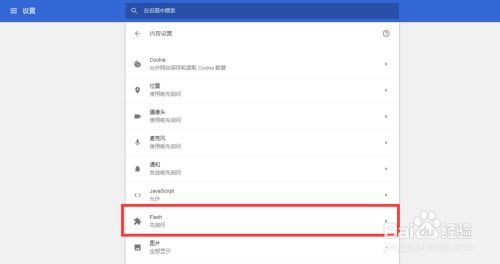 谷歌浏览器如何设置让Adobe Flash Player一直运行?资讯攻略11-23
谷歌浏览器如何设置让Adobe Flash Player一直运行?资讯攻略11-23 -
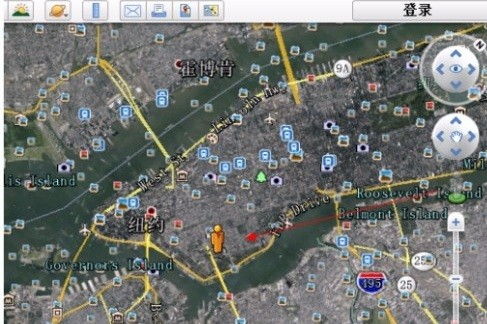 如何在谷歌地球上查看街景?资讯攻略11-27
如何在谷歌地球上查看街景?资讯攻略11-27